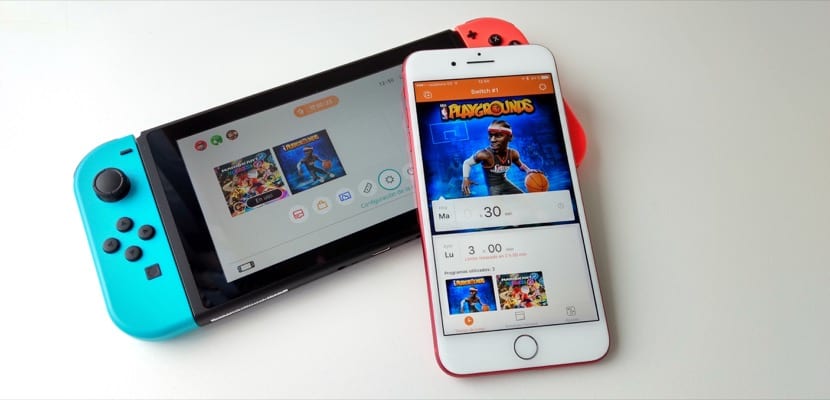
De Nintendo Switch is de modieuze gameconsole geworden en een van de meest gevraagde cadeaus door kinderen (en niet zo kinderen). Naast het revolutionaire concept van een draagbare console en een woonkamerconsole, en de originele controllers, heeft Nintendo vanaf het eerste moment veel zorg besteed. Ouderlijk toezicht kan worden uitgeoefend gedurende de tijd die onze kinderen besteden aan het spelen van de videogameconsole, in welke games ze die tijd doorbrengen en hoe ze de sociale functies van de Nintendo Switch gebruiken. We kunnen dit doen dankzij de applicaties die er zijn voor iOS en Android, en hier leggen we uit wat we ermee kunnen doen en hoe ze geconfigureerd kunnen worden.
Applicaties in de App Store en Google Play
Nintendo wilde dat zijn applicatie voor ouderlijk toezicht voor iedereen beschikbaar zou zijn, en daarom kunnen we ze zowel in de appstore van Apple als in Google vinden. Het is een volledig gratis applicatie en in het geval van de applicatie voor iOS-apparaten is het universeel, geldig voor zowel iPhone als iPad. U kunt ze downloaden via de volgende link. Als u de Android-versie wilt, kunt u deze downloaden van hier.
Je Nintendo Switch toevoegen
Nadat de applicatie is gedownload, moeten we eerst een Nintendo-account aanmaken, dat helemaal gratis en snel is. Dat account is het account waaraan de app voor ouderlijk toezicht wordt gekoppeld, en het hoeft niet hetzelfde te zijn als het account dat je op de Nintendo Switch toevoegt. Persoonlijk raad ik je aan om je Nintendo-account toe te voegen aan de gameconsole en dat kinderen kinderaccounts maken die zijn gekoppeld aan je hoofdaccount Alles wat u kunt doen deze link heel snel. Dat account is het account dat je gebruikt voor je aankopen in de Nintendo Store (het is niet verplicht om een kaart toe te voegen als je geen aankopen doet)
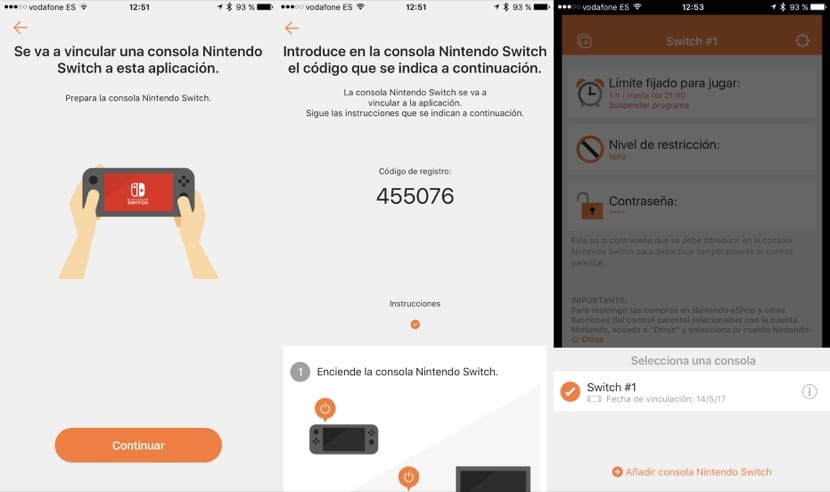
Het toevoegen van de gameconsole is heel eenvoudig en je hoeft alleen maar dezelfde code in te voeren op de Nintendo Switch als die wordt weergegeven in de applicatie voor iOS en Android. U kunt ook meerdere gameconsoles toevoegen, en ze blijven allemaal gekoppeld aan uw account en worden beheerd vanuit dezelfde applicatie. De synchronisatie tussen de gameconsole en de applicatie is vanaf nu praktisch onmiddellijk, en de wijzigingen die je vanaf nu aanbrengt in de applicatie, worden in minder dan een seconde weergegeven in de gameconsole.
Beperkingen instellen
Vanaf nu vanaf de applicatie u kunt de tijd bepalen die alle gebruikers die de gameconsole spelen, waarin ze die tijd doorbrengen, en de games die ze kunnen spelen beperken op basis van leeftijd, naast andere opties zoals het gebruik van chats, enz. Dit alles vanuit deze applicatie via de menu's die het u biedt.
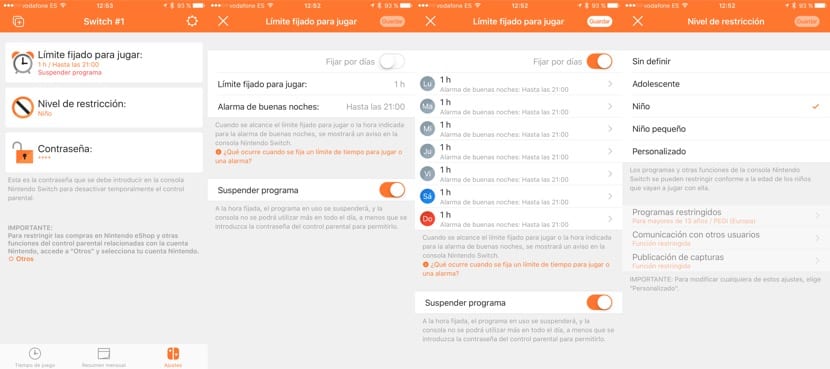
De configuratie-opties zijn vrij uitgebreid, omdat we de uren kunnen beperken waarop de gameconsole wereldwijd of van dag tot dag kan worden gespeeld, als we wat meer tijd willen hebben om er in het weekend van te genieten. We kunnen zelfs een tijdstip afspreken om naar bed te gaan, wat niet uitmaakt of ze nog tijd hebben. Zodra u de hoeveelheidslimiet of slaaplimiet heeft bereikt, We kunnen kiezen of we alleen een waarschuwing willen laten verschijnen of dat we willen dat de applicatie die ze gebruiken direct wordt opgeschort.
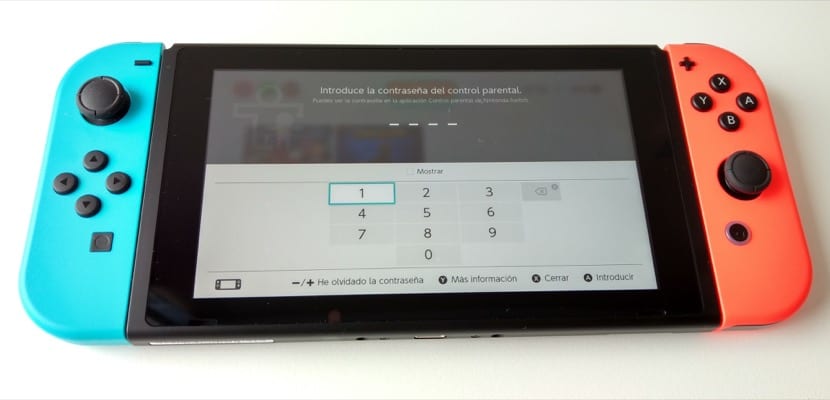
De leeftijdsbeperking werkt op een vergelijkbare manier als de iOS-beperkingen, bijvoorbeeld, waardoor alleen die applicaties worden toegestaan die zijn geclassificeerd onder de leeftijdsgrens die we hebben ingesteld. Bovendien heeft elke leeftijd bijbehorende beperkingen in onderwerpen zoals het gebruik van chats of publicatie op sociale netwerken. In elk geval We kunnen deze beperkingen altijd omzeilen door ons persoonlijke wachtwoord in te voeren, dit is een 4-cijferige code die we ook configureren vanuit de applicatie zelf en dat alleen wij zouden moeten weten.
Handige informatie en controle voor de kleintjes
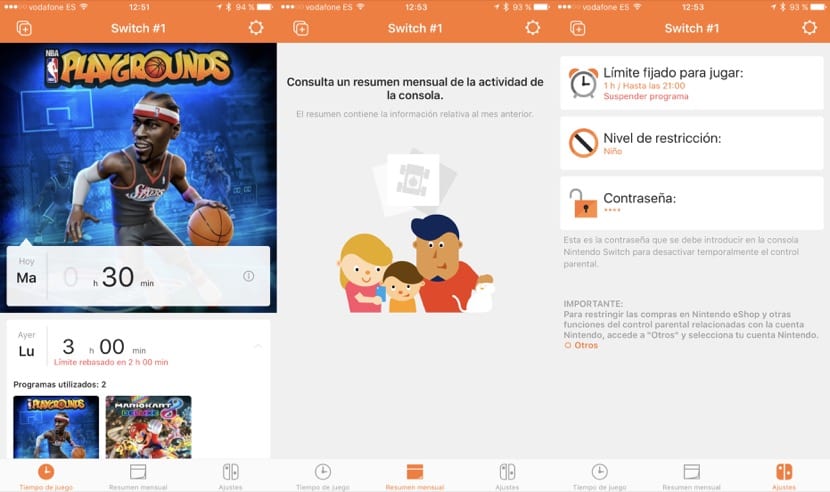
We hebben het over een applicatie voor ouderlijk toezicht die iedereen moet configureren en gebruiken, afhankelijk van de leeftijd van zijn kind en het vermogen van het kind om verantwoordelijk te zijn voor het gebruik dat het aan de Nintendo Switch geeft. Het is altijd beter voor de gebruiker zelf om zijn eigen beperkingen in te stellen, maar dit is erg ingewikkeld als we het over jonge kinderen hebben dat ze in veel gevallen niet weten waar ze heen gaan of wat de consequenties zijn van wat ze doen. Informatie en beperkingen worden gecombineerd in een applicatie die een ideale aanvulling blijkt te zijn voor deze gameconsole en die we allemaal moeten gebruiken op de meest geschikte manier voor de mogelijkheden en leeftijd van onze kinderen.
